老手分享win10系统打开控制面板的三种方法
windows10系统有很多设置需要用到控制面板中操作,如添加/删除软件,控制用户帐户,更改辅助功能选项。新朋友刚接触到win10系统,对操作界面不熟悉,所以不太清楚怎么打开控制面板,接下来小编就把Win10如何快捷打开控制面板的方法教给大家。

方法一 1、展开win10系统左下角的开始菜单,并展开“Windows 系统”菜单栏,即可打开控制面板;
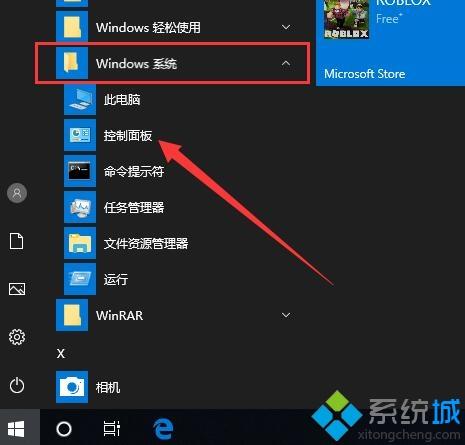
方法二 1、右键桌面“此电脑”图标进入属性,点击“控制面板主页”选项或地址栏中的“控制面板”,也可以打开控制面板;
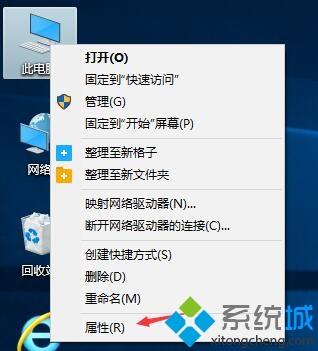
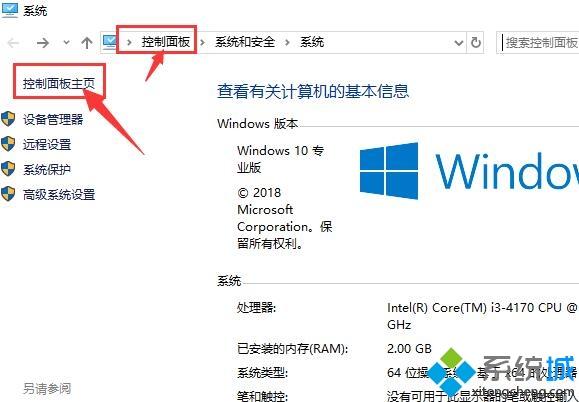
方法三(最实用)
1、右键桌面空白区域,点击菜单中“个性化”选项进入;
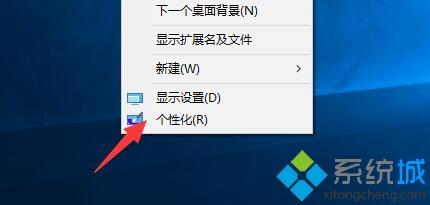
2、展开左栏“主题”选项卡,并在右侧面板中找到并打开“桌面图标设置”选项;

3、勾选桌面图标区域“控制面板”选项,点击确定保存;
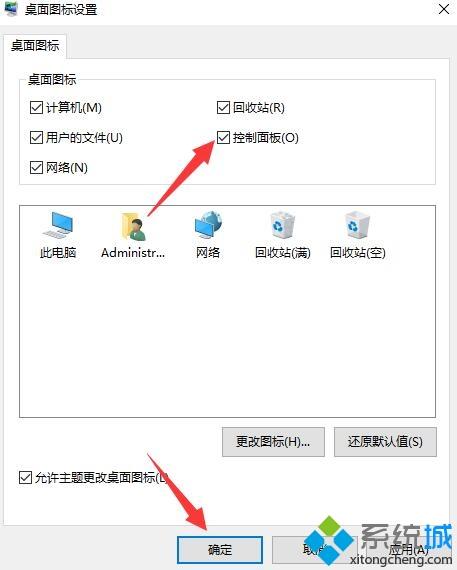
4、关闭所有窗口回到桌面上,即可看到“控制面板”桌面图标,双击即可打开控制面板。

控制面板是win10电脑里的设置,可以卸载程序,设置账户密码。以上教程便是win10系统打开控制面板的多种小技巧,有需要的可以试试,当然大家也可以将控制面板的图标添加至桌面上。
我告诉你msdn版权声明:以上内容作者已申请原创保护,未经允许不得转载,侵权必究!授权事宜、对本内容有异议或投诉,敬请联系网站管理员,我们将尽快回复您,谢谢合作!










